登录
- 微信登录
- 手机号登录
微信扫码关注“汇帮科技”快速登录
Loading...
点击刷新
请在微信【汇帮科技】内点击授权
300秒后二维码将过期
二维码已过期,点击刷新获取新二维码
登录
登录
其他登录方式
来源:汇帮科技 修改日期:2025-09-26 15:00
你是不是也遇到过这种让人抓狂的情况?兴冲冲地用手机或者相机拍了一段精彩的视频,想着分享给朋友或者在某个设备上播放,结果屏幕上冷冷地弹出一句“格式不支持”。尤其是苹果设备拍出来的MOV格式,在Windows电脑上,或者想直接发到微信、抖音里,常常会碰一鼻子灰。这种感觉,就像拿着一把非常精致的钥匙,却怎么也打不开面前那扇普通的门,实在让人泄气。
MOV格式本身质量很高,这点我们必须承认,但它就像一位有点“挑剔”的贵族,对播放环境要求颇多。相比之下,MP4格式更像是一位“社交达人”,几乎能和所有的设备、平台打成一片,兼容性极佳,而且文件体积通常也更小巧,方便存储和分享。所以,学会把MOV转换成MP4,几乎成了数字时代的一个必备小技能。
别担心,这事儿一点也不复杂。下面,我就为大家详细介绍五款各有特色的视频转换工具,从简单易用到功能全面,总有一款适合你。我们会一步步来,保证你看得明白,学得会。
首先登场的是汇帮视频格式转换器。这款软件最大的特点就是操作直观,整个过程都在你自己的电脑上完成,让你完全掌控自己的文件,无需担心隐私泄露的问题。
详细操作步骤:
步骤一: 在电脑上安装并打开软件。主界面很清爽,功能一目了然。我们直接点击“视频转换”这个选项。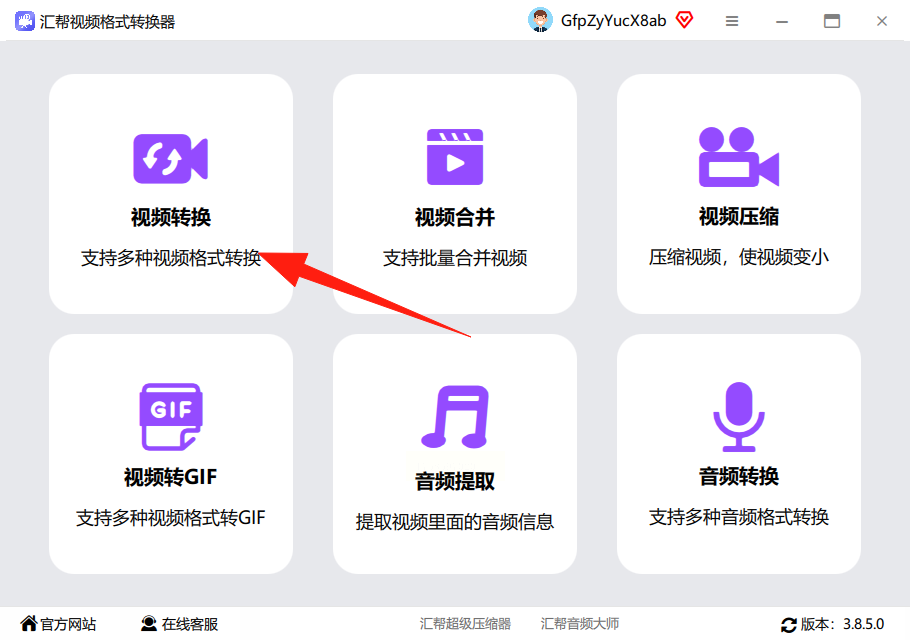
步骤二: 接下来是添加视频。你可以点击“添加文件”或者“添加文件夹”按钮,更简单的方法是,直接把要转换的MOV视频文件用鼠标拖拽到软件窗口里。它支持一次性添加多个文件,批量处理效率很高。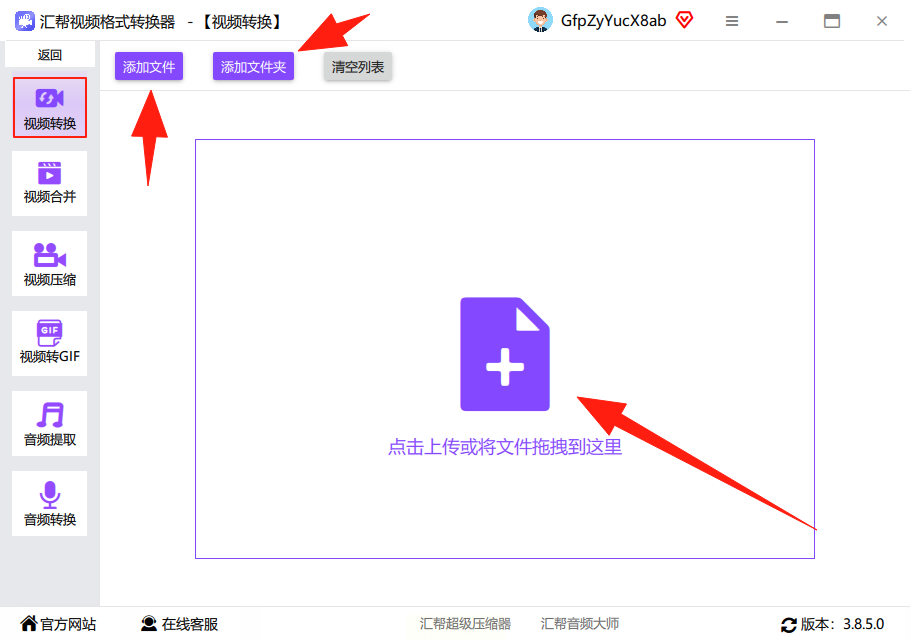
步骤三: 文件添加好后,就可以设置输出参数了。在输出格式那里,选择“MP4”。如果你对视频质量有特别要求,还可以调整下方的比特率和视频尺寸。简单来说,比特率越高,视频通常越清晰,但文件也会变大;“同源文件”意味着保持和原视频一样的质量。视频尺寸就是分辨率,你可以按需选择。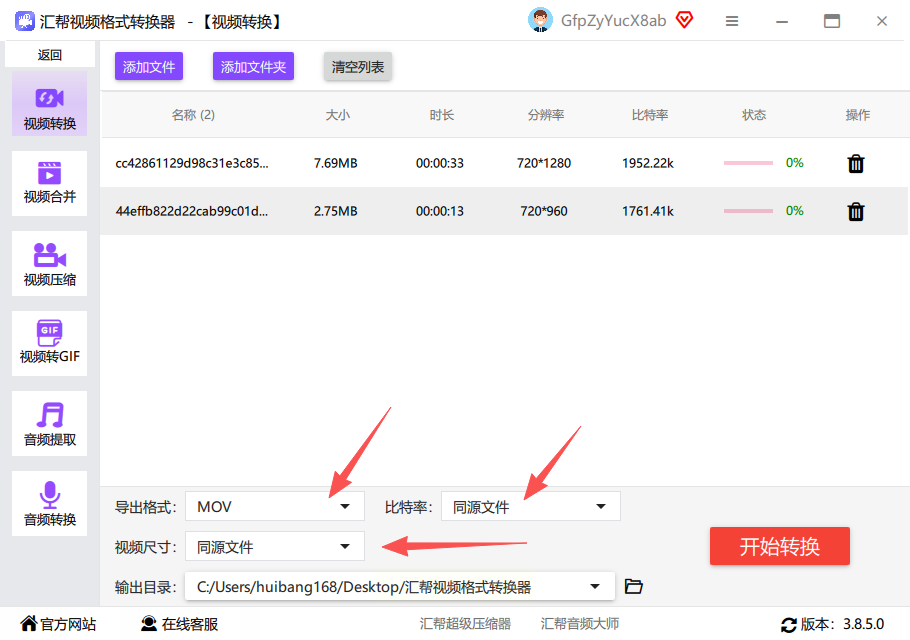
步骤四: 所有设置都调整好后,点击“输出目录”选择一个文件夹,用来存放转换好的MP4文件。最后,点击“开始转换”按钮。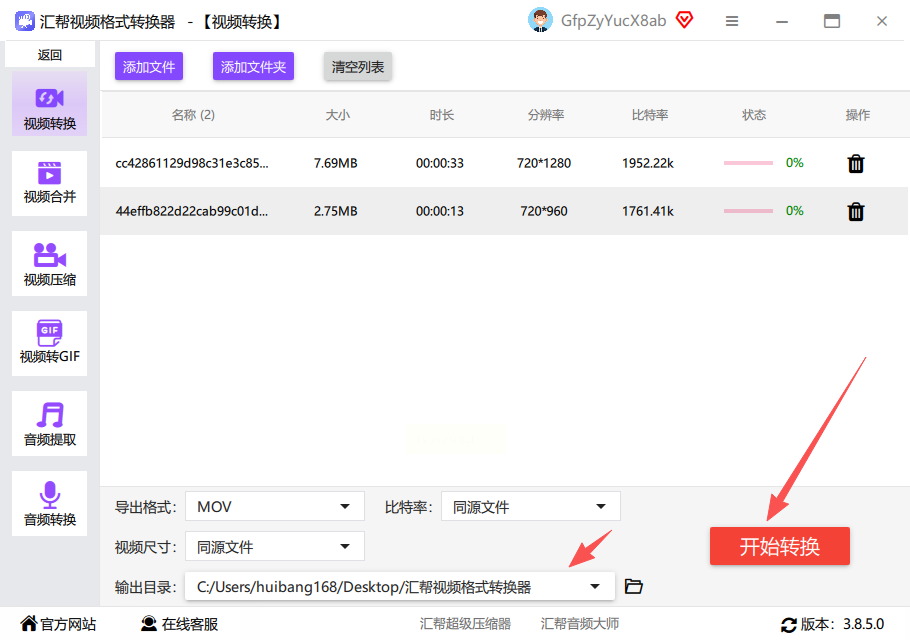
步骤五: 稍等片刻,转换就完成了。你会在设定的输出文件夹里找到崭新的MP4文件,原来的MOV文件也会原封不动地保留着,非常省心。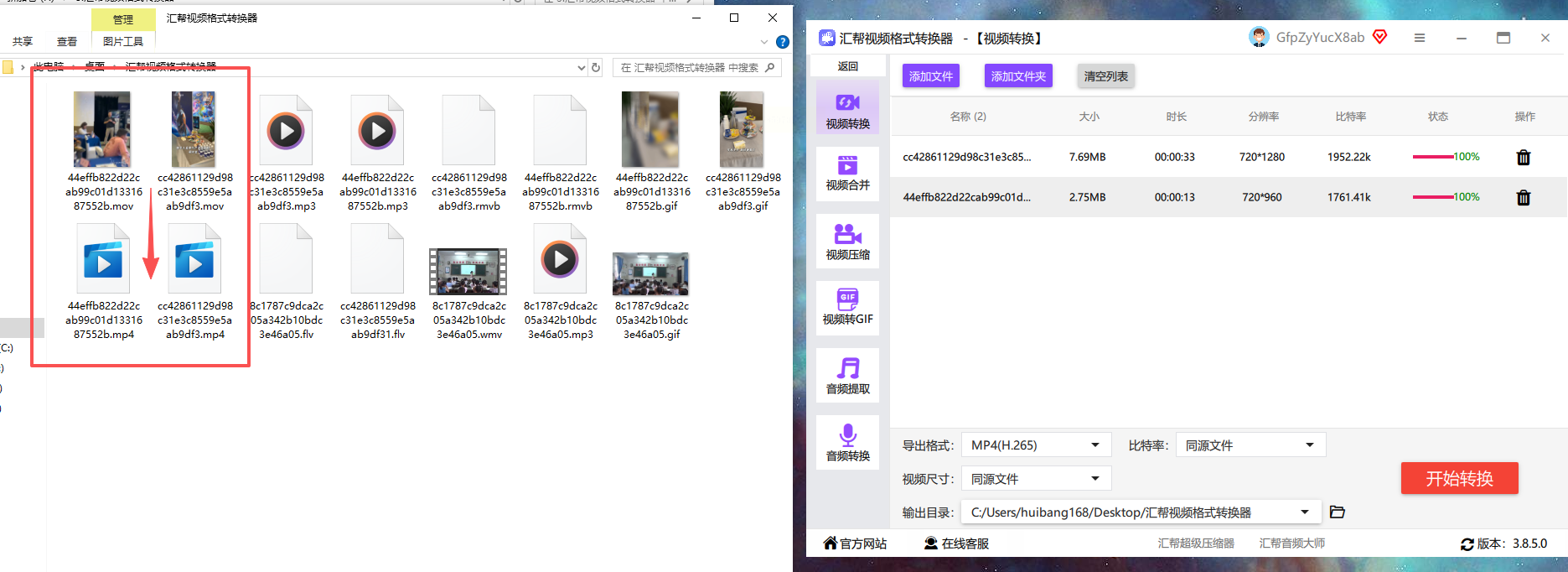
安全提示: 使用这类本地转换软件,你的视频文件始终都在自己的电脑上处理,不会上传到任何服务器。这意味着,像个人旅行录像、家庭聚会视频这类私密内容,完全不用担心在传输过程中有泄露的风险,安全系数很高。
如果你喜欢折腾,对视频参数有精确的要求,那么HandBrake是个绝佳选择。它完全免费,而且功能强大。
操作步骤:
步骤一: 打开HandBrake,点击左上角的“Source”按钮,导入你的MOV视频。
步骤二: 文件导入后,在右侧的“Output Settings”区域,找到“Container”选项,在下拉菜单中选择“MP4”。
步骤三: 你可以根据需要调整视频编码、分辨率等高级参数。如果不太懂,保持默认设置通常也能获得不错的效果。最后,点击“Start Encode”开始转换。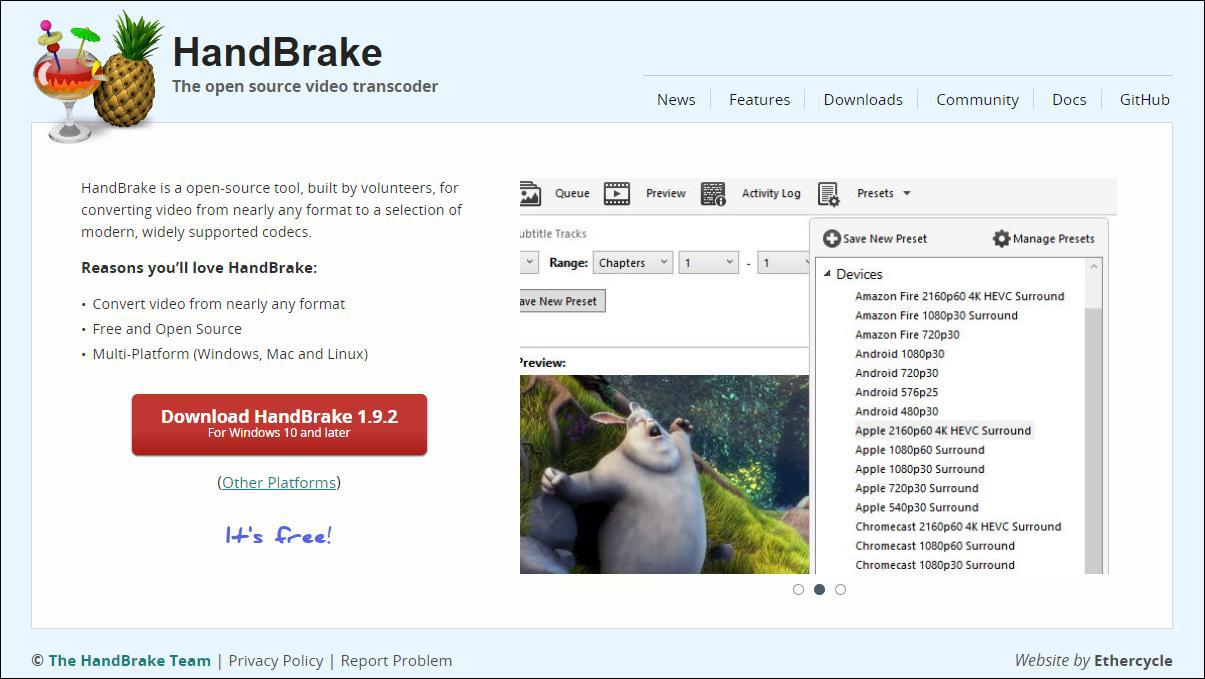
VideoProc更像是一个视频处理工具箱,除了格式转换,还集成了剪辑、下载、录制等功能。
操作步骤:
步骤一: 启动软件,点击“Video”模块,然后点击“+Video”添加MOV文件。
步骤二: 添加成功后,在界面右下角的输出格式栏中,选择“MP4”。
步骤三: 点击“Options”按钮,可以对分辨率、帧率等进行更细致的调整。
步骤四: 设置好输出路径,点击大大的“RUN”按钮,转换就开始啦。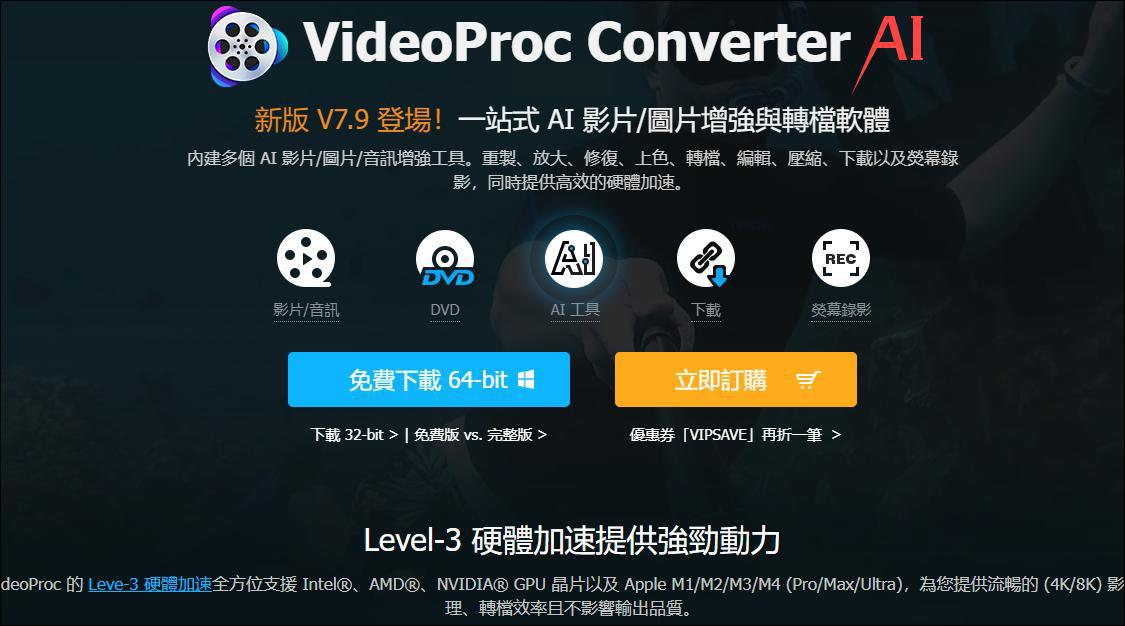
如果你不想安装软件,偶尔转换个小文件,在线工具就很方便。FreeConvert是其中的代表。
使用步骤:
步骤一: 用浏览器打开FreeConvert网站。
步骤二: 点击网站中间的按钮上传你的MOV文件,或者直接拖拽进去。
步骤三: 在格式选项中选择“MP4”,然后点击“Convert”开始转换。
步骤四: 转换完成后,点击“Download”按钮把MP4文件保存到电脑里。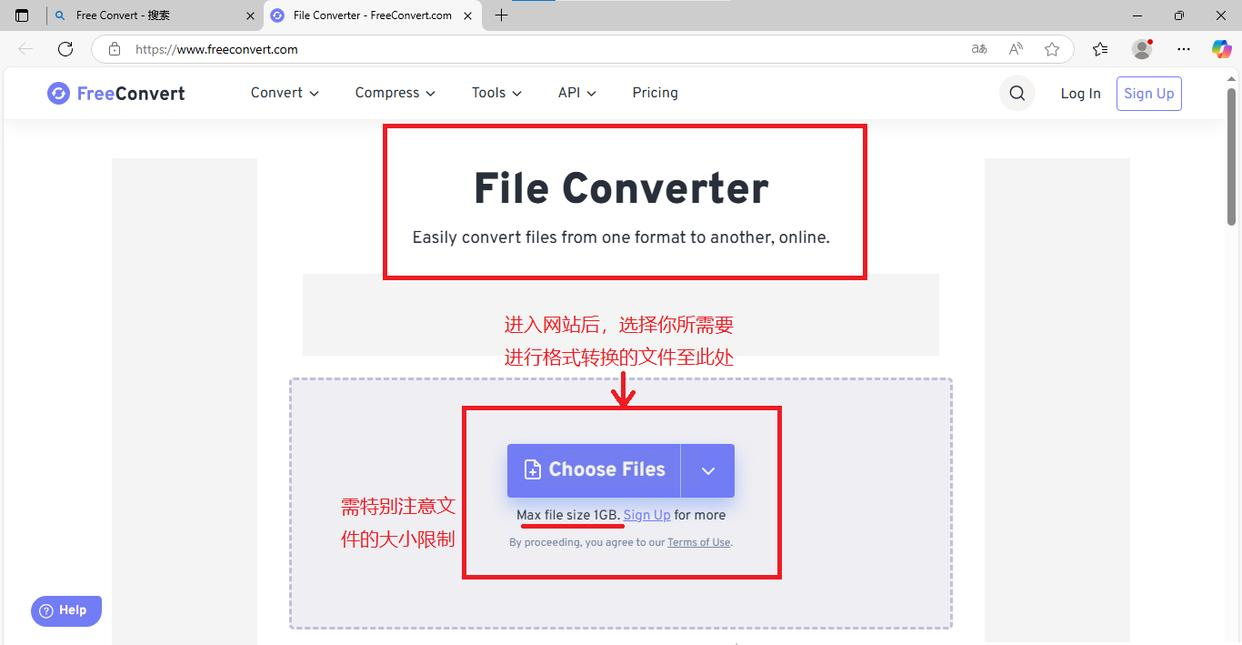
注意: 在线工具适合处理不太重要的、体积较小的文件,因为需要上传到网络服务器,对于隐私性极强的视频要谨慎使用。
野葱视频转换器也是一款主打本地转换的软件,界面简洁,上手速度快。
操作步骤:
步骤一: 打开软件,选择“视频转换”功能。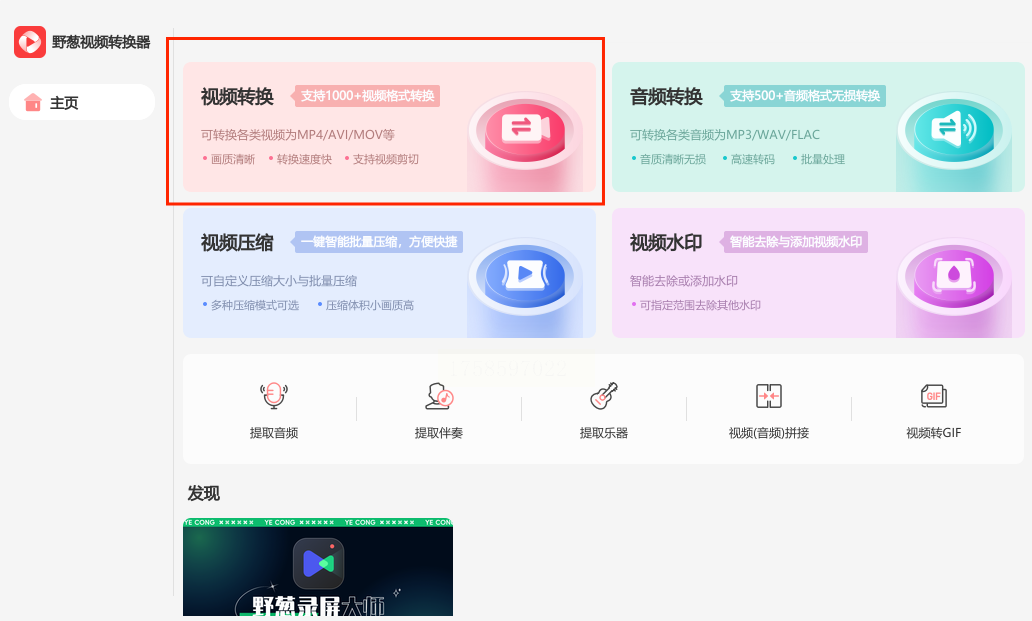
步骤二: 点击添加文件,导入需要转换的MOV视频。它同样支持批量操作。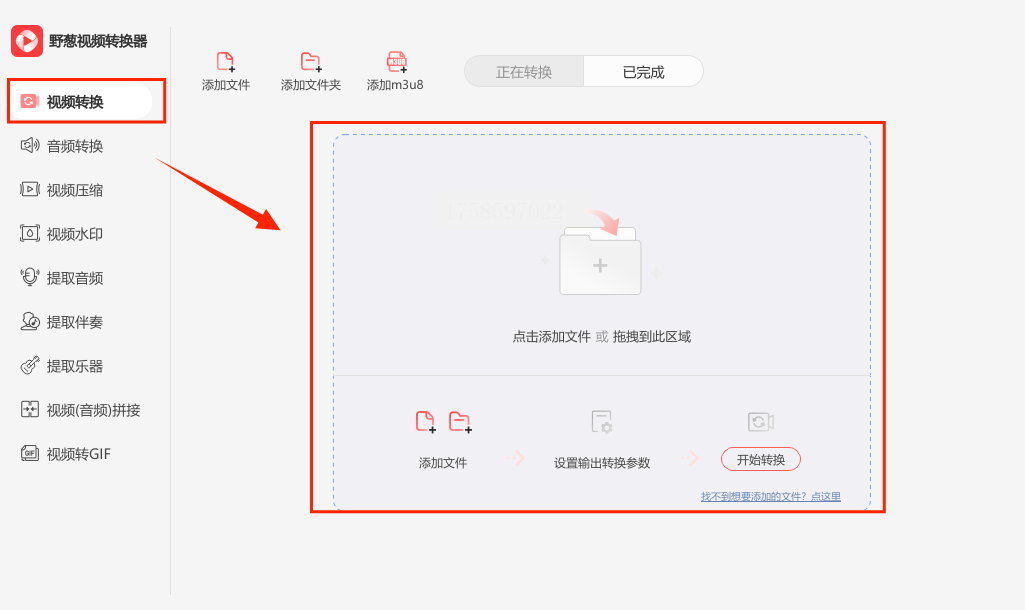
步骤三: 将输出格式设置为“MP4”,然后点击“极速转换”按钮,很快就能搞定。
常见问题解答
1. 问:转换视频格式会损坏画质吗?
答:这取决于你选择的编码器和参数。一般来说,如果使用H.264或H.265这类高效编码,并在转换时选择与原视频相同或较高的比特率,画质损失是人眼难以察觉的。但如果你为了缩小文件体积,大幅降低比特率,画质就会明显下降。像HandBrake这类软件可以让你精细控制参数,在文件大小和画质之间找到最佳平衡。
2. 问:哪款软件转换速度最快?
答:转换速度受视频长度、电脑配置和软件算法共同影响。通常,支持硬件加速(如利用显卡)的软件会快很多。
4. 问:这些软件只能转MP4吗?
答:当然不是!这些软件基本都是多面手。比如,汇帮视频格式转换器和野葱视频转换器支持非常多的视频、音频格式互转。HandBrake和VideoProc也支持输出MKV、WebM等格式。FreeConvert甚至还能处理图片和音频文件。
聊了这么多,希望这五款软件能帮你解决MOV格式的麻烦。其实,选择工具就像挑鞋子,合脚最重要。
掌握了格式转换这个小技巧,你就再也不会被“格式不支持”这几个字困住了。无论是为了分享快乐,还是为了工作学习,视频都应该成为我们得心应手的工具,而不是烦恼的来源。现在,就挑一个你觉得顺手的工具试试看吧!
如果想要深入了解我们的产品,请到 汇帮科技官网 中了解更多产品信息!
没有找到您需要的答案?
不着急,我们有专业的在线客服为您解答!

请扫描客服二维码